- BIOS
- 18 mars 2014 à 17:53
-

Pour ceux qui possède une carte mère Gigabyte, sachez qu'il est possible de modifier votre les paramètres de votre BIOS via un petit programme nommé "Touch BIOS". Ce programme a été créé par le fabricant (en l'occurrence : Gigabyte) et est disponible sur le CD Drivers fournis avec votre carte mère.

Note : Il est aussi possible de le télécharger sur Internet mais Gigabyte recommande de mettre à jour votre BIOS avant de le télécharger. Le flash du BIOS étant réservé aux experts, nous vous recommandons d'utiliser celui du CD.
Pour installer ce petit utilitaire, insérez le CD Driver de votre carte mère dans votre lecteur CD et cliquez sur "Exécuter Run.exe" dans la fenêtre qui s'ouvre.

Attendez ensuite quelques secondes, le temps que l'interface ait finie de charger. Cliquez ensuite sur "Logiciels d'applications" dans le menu de gauche puis sur l'onglet "Installer un nouvel utilitaire"
Vous trouverez le programme "Touch BIOS" en début de liste. Cliquez simplement sur Install pour lancer le programme d'installation.
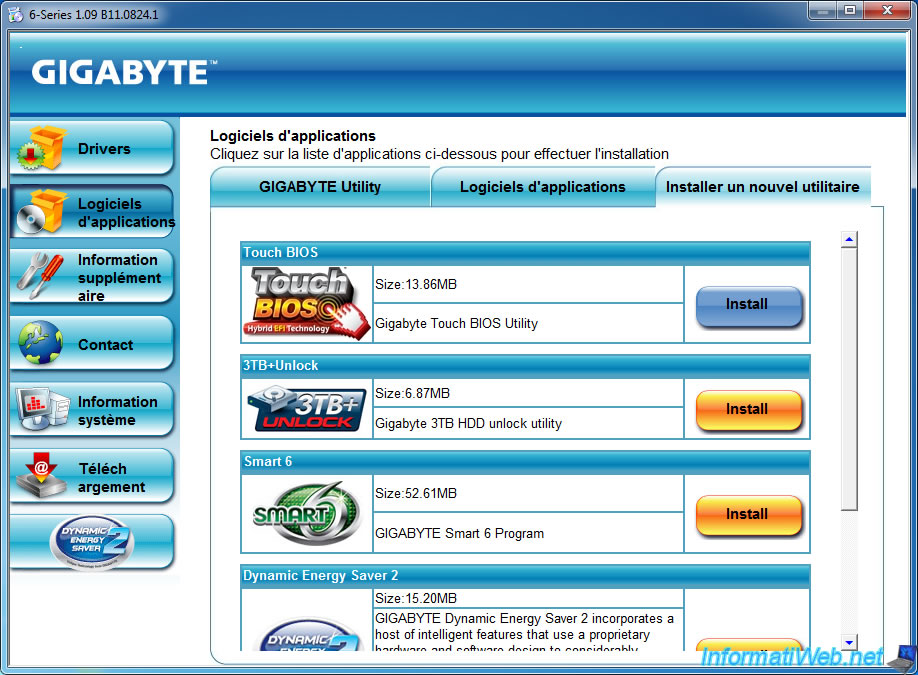
Pour l'installation, rien de plus simple. Il suffit de cliquez sur "Suivant" à chaque étape.
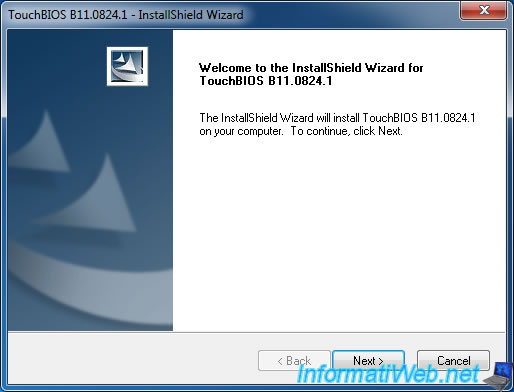
Dans le menu démarrer, vous trouverez un menu "GIGABYTE" qui contient le programme "Touch BIOS".
Note : Le programme @BIOS ne nous intéresse pas.
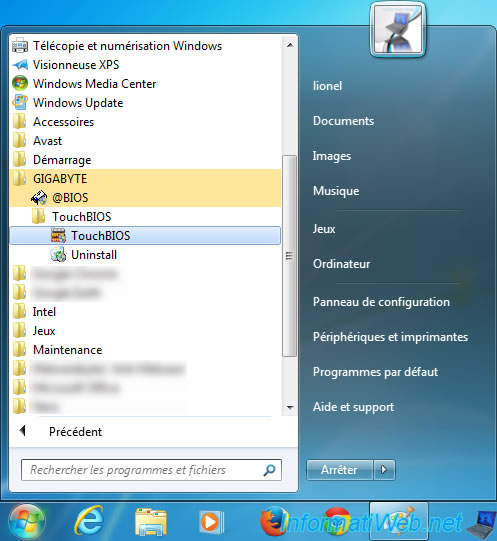
Une fois le programme ouvert, vous pouvez maintenant modifier les paramètres de votre BIOS via cette interface simple.
Attention : lorsque vous cliquerez sur le bouton "Enregistrer", les paramètres seront physiquement modifiés dans le BIOS. Ne faites pas n'importe quoi avec programme car c'est le vrai BIOS qui sera modifié lors de l'enregistrement des modifications.
Note : il faut, bien évidemment, avoir les droits administrateur sur l'ordinateur pour pouvoir utiliser ce programme.
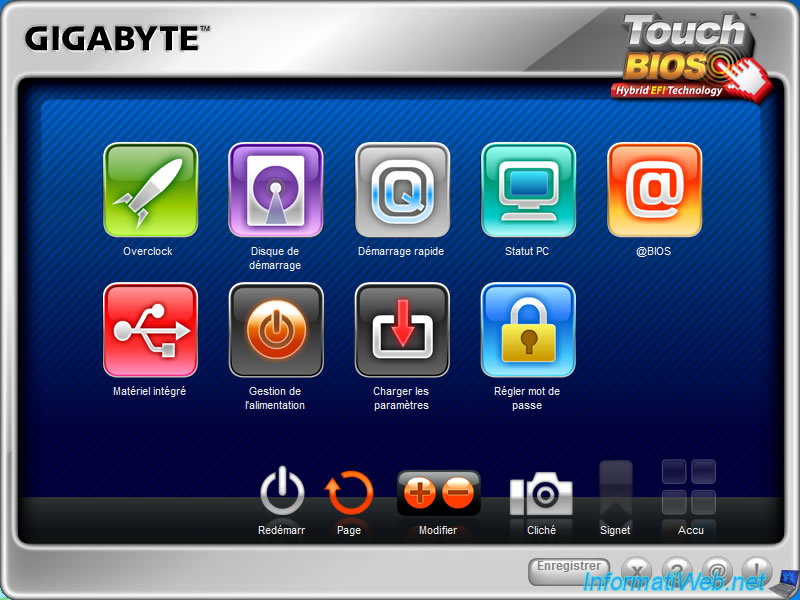
Partager ce tutoriel
A voir également
-

BIOS 25/11/2015
Activer IOMMU ou VT-d dans le BIOS
-

BIOS 6/8/2015
Créer et configurer un RAID 0, 1, 5, ... (Intel)
-

BIOS 2/1/2024
Flasher le BIOS de sa carte mère Asus ROG (via Asus EZ Flash 3)
-

BIOS 21/12/2021
Régler le problème rencontré lorsque la pile du BIOS est vide

Vous devez être connecté pour pouvoir poster un commentaire